Битые пиксели - один из самых острых вопросов, нередко становящийся поводом для бурного выяснения отношений с поставщиками ЖК-мониторов, планшетов и смартфонов. От этой проблемы зачастую спешат откреститься менеджеры фешенебельных магазинов, ссылаясь на регламент официальных производителей. На том, что такое «битые» пиксели, и как с ними бороться «один на один», мы остановимся в этой статье.
Проверка и лечение битых пикселей
Монитор, как и персональный компьютер, мы покупаем не на один год. Но, в отличие от ПК, который при желании всегда можно модернизировать, возможность улучшить качественные характеристики изображения аппаратными средствами отсутствует. Именно поэтому, оценивая функционал и качество картинки потенциального кандидата на должность домашнего монитора, мы подходим к вопросу выбора модели крайне ответственно, инвестируя в новинку по-максимуму и надолго.
И вот, все акценты, наконец, расставлены, новенький монитор куплен и подключен, демонстрирует все признаки жизни, радует глаз качеством изображения и глубиной цвета. Вы, безусловно, довольны покупкой и все бы прекрасно, но что-то смущает, отвлекает ваше внимание и не дает воспринимать картинку во всей своей полноте и зрелищности. Взгляд то и дело соскальзывает на темную, светлую или окрашенную точку, сохраняющую свой цвет вне зависимости от транслируемой картинки. Что ж, знакомьтесь, господа, вам крайне повезло: перед вами Его Величество «Битый пиксель»!
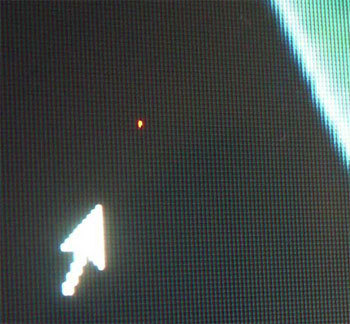
Проблема
Изображение, которое мы видим и воспринимаем на дисплее ЖК-монитора как единое целое, на самом деле формируется из множества точек-кластеров, называемых «пикселями». В свою очередь, всю полноту цветовой гаммы удается достичь за счет всего трех субпикселей - красного, синего и зеленого цветов. В моделях ЖК-мониторов с активной матрицей за каждым пикселем закреплен индивидуальный тонкопленочный транзистор (Thin Film Transistor - TFT), повреждение которого и проявится на экране черной неактивной точкой, которую и называют “битым” пикселем. И в этом случае проблема может быть решена только путем замены транзистора в условиях лаборатории и альтернатива здесь, увы, не предполагается.
Если вы наблюдаете светлую точку на темном фоне - не спешите отчаиваться! Достаточно часто причиной появления битых субпикселей становится их «зависание» в некотором промежуточном положении, что внешне проявляется в отсутствии их реакции на меняющуюся картинку. Разрешить проблему в домашних условиях, без опаски навредить монитору можно программным способом, или же совершив некоторые физические манипуляции.
К чему самодеятельность, если монитор на гарантии?
Абсолютно нормальный вопрос, который задает себе каждый, кто уже успел познакомиться с нашей проблемой, но еще не знаком с вероятной реакцией магазина. Оказывается здесь, даже несмотря на гарантийные обязательства сервиса, очень вероятны нюансы и разногласия.
Битые пиксели? - Жалуйтесь в Стокгольмский арбитраж!

Истинная же причина спора - сами производители, официально установившие допуск на некоторое количество ”разрешенных” битых пикселей на мониторах соответствующих стандартов - регламент ISO-13406.
В соответствии с принятыми допусками, мониторы делятся на 4 класса:
1-й класс - битые пиксели практически исключены, гарантийный ремонт и замена в случае обнаружения обязателен и проводится незамедлительно;
2-й класс - наиболее часто встречающийся вариант, допускающий присутствие 2-х дефектов I и II-го типов;
3-й класс - бюджетные модели, допускающие присутствие 5-ти битых пикселей I типа, 15-ть - II-го типа, 50 - III типа.
4-й класс - мониторы низкого качества, допускающие наличие 50-ти, 150-ти и до 500 (!) дефектов I, II и III типа соответственно.
Отметим:
I -й тип - белый пиксель, просматривающийся на черном фоне;
II -й тип - черный пиксель на белом фоне;
III -й тип - красный, синий, зеленый пиксели.
Становится ясно, что несмотря на гарантию, раздражающий вас единственный белый пиксель в центре экрана монитора 2-го класса остается вашей проблемой, а лучший способ не допустить такой ситуации - подключить и протестировать дисплей перед расчетом или в течение срока, доступного для обмена в соответствии с законом о защите прав потребителя.
Проверка монитора
Визуальная оценка качества картинки в салоне зачастую не позволяет сделать однозначный вывод о наличии битых субпикселей, а тем более - определить наличие муара, оценить читабельность движущегося текста, скорость реакции матрицы и другие значимые параметры. Да и зачем, если гораздо надежнее, проще и эффективнее проверить монитор при помощи специализированных утилит, которые позволят вам получить все данные в полном объеме, а главное, вовремя. Благо выбор бесплатных программ, позволяющих достичь нашей цели, не затрачивая никаких средств, сегодня зашкаливает.
IsMyLcdOK
IsMyLcdOK - портативная универсальная утилита с простым интуитивно понятным интерфейсом позволит за несколько минут проверить жидкокристаллический монитор TFT или монитор LCD с LED-подсветкой на наличие битых пикселей.
Программа не требует инсталляции, запускается на любых переносных устройствах и компьютерах, работающих под управлением ОС Microsoft Windows: Servers 2000/2003/2005 Win 98/XP/Vista/7/8/8.1/10 x64/x86 со съемного носителя. Это позволит вам избежать лишних споров с менеджером магазина, далеко не всегда заинтересованного в результатах теста.
Рабочее меню доступно сразу после тестового запуска программы. Переключение между режимами тестирования осуществляется посредством выбора соответствующих описанию цифровых клавиш.
Окно программы

Программа позволяет оценить скорость обработки изображения, частоту обновления экрана и окрашенные в разные цвета полосы - прямоугольники. Отслеживая поочередно меняющуюся цветную и монохромную картинку и следуя простейшим инструкциям вы сможете точно и без труда обнаружить битые пиксели на эталонных цветах, определить их тип и количество.
Доступная цветовая гамма позволяет без труда отыскать битые пиксели или удостовериться в их отсутствии

NOKIA MONITOR TEST 2.0
Одна из самых популярных утилит этой категории, располагающая расширенными возможностями для проверки качества ЖК-монитора, включая тест на интересующую нас проблему битых пикселей, а также и шаблоны, позволяющие оценить такие параметры, как: разрешение, муар, контрастность, фокусировку, яркость, читабельность текста, точность геометрии, цветопередачу и многое другое.
Окно программы

Используя Nokia Monitor Test, вы сможете протестировать не только качество изображения мониторов, но и видеокарты последнего поколения. Преимущества программы - мощь функционала, простота интерфейса, миниатюрный размер дистрибутива, возможность запуска со сменного носителя. Для получения всех данных, необходимых для анализа вам достаточно будет перемещаться левой клавишей мыши по активным кнопкам меню главного экрана.
Системные требования: Servers 2000/2003/2005 Win 98/XP/Vista Windows7 Windows8 x64/x86. Инсталляция не требуется. Размер дистрибутива 1,15 Мб. Русскоязычная версия присутствует.
PixPerAn 1.011e
Разработчикам этой программы не откажешь в оригинальности. В отличие от более-менее аскетичных или, напротив, красочных статических интерфейсов здесь ключевые параметры качества работы монитора проверяются на динамически меняющейся картинке. Утилита содержит серию уникальных тестов, позволяющих выявить проблемы, связанные с инертностью ЖК-матрицы. В их числе такая распространенная, как разноцветные шлейфы, возникающие при просмотре динамической картинки.

Окно программы

Тесты PixPerAn позволяют регулировать цветовую палитру, размеры и скорость передвижения объектов, отслеживая при этом реакцию матрицы, скорость прорисовки и число пропущенных кадров, загрузку процессора и параметры экрана. «Игровой» тест позволит сыграть в забавную простую игру с автомобильчиками и выявить недостатки изображения в стремительно меняющейся динамике.
Оригинальный игровой тест, позволяющий оценить качество изображения в динамических сценах

Таким образом, установив эту миниатюрную (68кб) утилиту, вы получаете возможность смоделировать на дисплее условия, при которых скрытые проблемы монитора проявятся в явном виде.
Платформа: Windows. Интерфейс англоязычный.
Все перечисленные программы абсолютно бесплатны и не требуют прописки в реестре.
Пациент скорее жив…
Итак, программная диагностика позволила нам точно определить наличие, расположение и тип битых пикселей. Будем считать, что нам повезло, и пиксели, которые мы наблюдаем на нашем экране относятся к числу «застрявших», т. е. светлых.
Как не парадоксально, но провести операцию по ”вправлению” пикселя на свое место часто удается, промассировав травмированную область круговыми движениями. Делать это нужно не пальцем и не твердыми и острыми предметами, а палочкой с ватным наконечником, нежно, неторопливо, при выключенном мониторе. А для того чтобы не «промахнуться», пометьте битые пиксели, обнаруженные программой до того момента, как отключите монитор.
Мануальная терапия или как избавиться от зависших пикселей хирургическим путем

Повторяйте вращательные движения две-три минуты, после чего запустите монитор и оцените плоды своих трудов. При отсутствии таковых все повторите заново. Гарантии в 100% метод не дает, но шансы избавиться от проблемы увеличивает многократно.
“Цивилизованный” способ
В отличие от первого метода, предполагающего определенную осторожность с вашей стороны, альтернативный - программный способ полностью безопасен. Простейший путь - использовать специализированную программу, расправляющуюся с застрявшими пикселями за несколько минут. Запустить ее можно прямо с сайта, пройдя по ссылке: www.jscreenfix.com/basic.php и нажав на кнопку Launch ScreenFix внизу страницы.
После запуска программы перед вами предстанет окошко с мерцающими пикселями, которое необходимо совместить с проблемной областью. В процессе “встряски” цвета отдельных пикселей меняются с повышенной скоростью, что на каком-то этапе позволяет зависшему виновнику «отлипнуть» и вернуться в рабочее состояние.
Программа Jscreenfix в работе

Как свидетельствует практика, за 20 минут работы программа расправляется с подавляющим большинством проблемных точек. Если результат не достигнут, разработчики рекомендуют оставить компьютер в таком режиме на 5-10 часов. Заметим, что иммунитета вылеченные пиксели не приобретают и с наступлением летней жары имеют все шансы залипнуть заново. В этом случае курс лечения рекомендуется повторить.
Что ж, теперь вы вооружены знанием, и при необходимости сможете справиться с подвисшими пикселями без помощи компьютерных гуру и несговорчивых менеджеров. А еще лучше, использовать полученные знания при покупке, протестировав монитор одной из программ на стойке магазина, тогда проблемы «зависших» и фатальных черных пикселей можно будет избежать! Добавить метки
В этой статье представлены способы исправления проблемы битых пикселей на кпк. Может быть Вам они не помогут, но с них точно следует начать до того, как отдавать свой аппарат на ремонт в сервисный центр или менять экран на своем кпк. Итак, поговорим о битых пикселях на экране
.
1. Введение.
Битые пиксели (а также «мёртвые» или «плохие» пиксели, официальное название - дефектные пиксели, англ. defective pixels) - дефект электронного устройства, воспринимающего или воспроизводящего изображение и имеющего пиксельную структуру. Проявляется в неизменности выходного сигнала (яркости свечения в случае монитора, данных в цифровом файле в случае матрицы цифрового фотоаппарата) нескольких пикселей.
Горячие пиксели (англ. hot pixels) - дефект, при котором значение выходного сигнала имеет неверную зависимость от входного, или выходной сигнал в наибольшей степени зависит от иных факторов (температура, значение соседних пикселей).
Зависимые пиксели - жаргонный термин, означающий зависимость конкретного пикселя от значения его окружающих. Как правило, не заметен на реалистических изображениях. Может быть выявлен на мониторе только «шахматной» заливкой или «сеткой»
4 типа дефектных пикселей:
Тип 1 – постоянно горящие пиксели;
Тип 2 – постоянно негорящие пиксели;
Тип 3 – пиксели с другими дефектами, включая дефекты сабпикселов и ячеек RGB, составляющих пиксель. Это означает постоянно горящие красные, зеленые и голубые пиксели (наиболее распространенный дефект);
Тип 4 (группа дефектных пикселов) – несколько дефектных пикселей в квадрате 5x5 пикселей.
Причиной появления битых пикселей на экране вашего смартфона, является константная неисправность элемента матрицы. Поскольку изготовление матрицы - процесс дорогой и трудоемкий, а проверить её на неисправность можно лишь после полного изготовления, производители стараются отбраковывать продукцию как можно реже.
Зачастую покупатель, не проверивший, что называется не отходя от кассы, своё свежеприобретенное устройство, сталкивается с неприятной ситуацией при возвращении своего аппарата в магазин. Это связано с тем, что существует определённый стандарт, который допускает наличие определённого количества битых пикселей на экране. И то, заменят ли вам ваш коммуникатор или нет уже начинает зависеть от политике магазина, продавшего его вам.
2. Лечение битых пикселей на КПК и смартфонах.
Существуют два способа лечения битых пикселей на КПК и коммуникаторах : кустарный и программный массаж.
Первый способ - кустарный массаж является довольно опасным методом, но частенько он спасает ситуацию. Определив на экране битый пиксель , его можно в выключенном состоянии подвергнуть физическому воздействию - массажу. Многие народные умельцы рекомендуют массировать битые пиксели при помощи тонкой ватной палочки, совершая сильное многократное надавливание на дефектную область экрана. Не рекомендуется использовать для этих целей пальцы и всевозможные острые предметы, использование которых почти всегда приводит к плачевному результату (в лучшем случае повреждением антибликового покрытия или царапинами на стекле экрана, а в худшем - выводом дисплея из строя и полной потерей гарантии на него). Тем не менее, в некоторых случаях аккуратный массаж битого пикселя действительно может привести к его восстановлению путем изменения положения застрявшего кристалла. Хотя, честно говоря, случается такое довольно редко. Кроме того, даже предельно аккуратно выполняя данную процедуру, можно слегка переусердствовать, в результате чего в области воздействия могут появиться новые битые пиксели.
Кустарный массаж - крайний способ, к которому рекомендуется прибегать лишь тогда, когда другие меры уже не помогают. Но есть и другой способ - массаж программный . Дело в том, что в ряде случаев зависание транзистора или кристалла может носить программный характер. Для того чтобы устранить такое программное зависание, достаточно использовать специальные утилиты, осуществляющие высокоскоростное переключение цветов каждого пикселя и способные привести матрицу в исходное состояние.
Одним из примеров таких утилит является JScreenFix
.
Судя по заявлениям разработчиков и пользователей данной утилиты, застрявшие пиксели в большинстве случаев устраняется после 20 минут пользования. Однако если эксперимент не удался, попробуйте включить программу на 6-8 часов.
Принцип действия этой небольшой утилиты в том, что она выполняет высокоскоростную смену цветов отдельных пикселей, что позволяет программно выровнять застрявший пиксель.
Скачать программу JScreenFix Вы можете прямо с сайта разработчика
Когда человек покупает себе новое устройство из мира техники, он желает получить идеальный девайс без каких-либо недостатков, изъянов или битых пикселей. Это желание вполне естественно, так как некоторые гаджеты стоят вполне приличных денег. И когда пользователь платит сумму своей месячной зарплаты, ему хочется быть уверенным в качестве купленного продукта и отсутствии различных проблем. Одним из таких популярных дефектов как у новых устройств, так и находящихся в пользовании, является битый пиксель. Но перед тем как перейти этого недостатка, нужно разобраться: что такое битый пиксель и какие виды его бывают?
С подобной проблемой сталкиваются многие владельцы планшетов
Битые пиксели - это постоянно горящие или неработающие точки, которые по-другому называются субпикселями, на экране устройства. Они могут также совсем не работать и давать чёрный цвет. Видны битые пиксели только на светлых тонах: белый, светло-серый и тому подобные. Поэтому они считаются самыми «безвредными» или «безобидными». К сожалению, такие пиксели в большинстве случаев не поддаются лечению. Другой тип - светящиеся яркие разноцветные точки. Они могут быть зелёные, красные, жёлтые, бирюзовые или пурпурные. Это более распространённые битые субпиксели. Также они имеют название «застрявших» пикселей.
Причины появления такого рода проблем могут быть разными. Например, простой перегрев устройства, попадание влаги, большое давление на монитор и даже длительное воспроизведение статичной картинки (например, долгое использование однотонных обоев). Бывает, что битые пиксели имеются и вовсе на новом устройстве. Иногда они могут и сами исчезнуть. Но, конечно же, лучше заранее диагностировать проблему, если вы собираетесь покупать планшет. Как говорится, сможете ещё до её появления.
Проверка дисплея устройства
Иногда в обычной повседневной работе очень сложно заметить битый пиксель, даже если он есть. Поэтому чередованием изображений с разной цветовой гаммой. Итак, как же проверить на битые пиксели планшетный компьютер?
- С помощью проигрывания специального видео. В нём отображается последовательность основных цветов, а также их градиенты и другие вариации. Это позволит полностью разглядеть монитор и увидеть, есть ли битые пиксели.
- Если нет возможности воспроизвести видео, можно просто посмотреть коллекцию однотонных изображений. Полистайте встроенную галерею с родными фотографиями, внимательно осмотрите экран.
- Существует программа Nokia Monitor Test. Она также проводит диагностику монитора. Правда, она вряд ли установлена на новых девайсах, поэтому можно записать её на флешку и проверить уже с неё. Доступно это приложение для планшетных компьютеров на платформе Windows.
- Утилита Monitor Test52 также хорошо справляется с таким параметром, как проверка экрана на изъяны, которые связаны с работой матрицы и отлично диагностирует все дефекты на экране.
- Просмотреть специальные картинки для проверки, которые вы можете скачать из интернета. Они представляют собой статичные изображения определённых цветов.

Не стоит забывать, что в настоящее время практически все магазины предоставляют 14-дневное тестирование купленного устройства. Но в случае возврата нужно вернуть гаджет в полной комплектации и без установленного софта - то есть он должен быть «как из коробки». Если вы активировали планшет, то возврат возможен, только когда число битых пикселей будет больше двух на один квадратный сантиметр. Но этот показатель может меняться в зависимости от и других параметров. Так что обязательно нужно уточнить этот момент.
Как убрать битые пиксели
Итак, после глубокой проверки устройства на наличие битых пикселей вы окончательно убедились в их наличии. Можно попробовать провести восстановление. Но нужно помнить, что существующие способы не могут гарантировать их полное исчезновение, так как это зависит от вида битых субпикселей. В таком случае нужно обратиться в сервисный центр или попробовать сдать устройство в ремонтную мастерскую по гарантии.



Теперь вы узнали, как проверить планшет на битые пиксели и самостоятельно провести диагностику. Это поможет избежать дальнейших проблем с гарантийной службой, если провести диагностику дисплея устройства перед его покупкой. А также увидели способы устранения этой проблемы для более приятного пользования устройством.
Похожие статьи

Некоторые люди не знают, как правильно и красиво рисовать на планшете. Удобнее всего заниматься своим любимым делом, используя стилус, которым вы сможете создавать тонкие линии и небольшие детали. А главное: чтобы сотворить симпатичный рисунок, совершенно необязательно заканчивать художественную школу. Поэтому рассмотрим этот удивительный процесс и лучшие приложения для рисования, а также несколько видеоуроков на примере
Цветовые точки на экране не редкость, и причиной этому битый пиксель — иногда просто пришедший в негодность, а иногда это просто застрявший. Подобную неприятность можно попытаться вылечить в домашних условиях.
Для начала надо определить, что случилось с пикселем и только после этого приступать к решению проблемы. Отличается застрявший пиксель от мертвого тем, что застрявший пиксель чаще всего цветной, а битый или мертвый пиксель черный или белый. Так что если у вас на экране есть красная точка, то для вас, скорее всего, еще не все потеряно. Если же вы видите черную или белую точку, то вам пора менять монитор, если он еще на гарантии. В случае, когда гарантия уже закончилась, вам придется либо смириться с этим и упорно не замечать лезущую в глаза точку, либо полностью менять монитор. Но вот способов избавиться от застрявшего пикселя существует несколько.
Метод давления
- включаем монитор
- подбираем цветовой фон на рабочем столе таким образом, чтобы застрявший пиксель был четко виден
- теперь нам понадобится маркер с колпачком или зубная щетка — в общем, любая пластиковая вещь с узким концом
- постучите концом маркера по застрявшему пикселю, если не помогло, начинайте нежно давить на него закругленным концом
- давление должно быть не слишком сильным, как только увидите небольшое свечение вокруг реанимируемого пикселя, сразу прекращайте давить и держите маркер некоторое время в таком состоянии. Если все еще не помогает, то усильте давление, но не больше, чем на радиус свечения в размере от 5 до 10 пикселей вокруг застрявшего объекта
- если это не помогло, то возьмите в руки влажную тряпку, слегка влажную – не надо брать тряпку, с которой течет вода. Сложите ее таким образом, чтобы появился острый угол, и начните им по часовой стрелке с небольшим давлением массировать застрявший пиксель. Эту процедуру стоит делать на протяжении 3-5 минут.
- после того, как закончили, проверяйте, ушел ли застрявший пиксель, если нет, то вам, скорее всего, придется прекратить попытки и смириться с поражением
Но если азарт не оставил вас, то вы можете использовать еще один способ борьбы с такими пикселями:
Тепловой метод
Для этого нам понадобится пара резиновых перчаток, кулек, который можно герметично закрыть и полотенце.
- запускаем монитор
- одеваем перчатки
- нагреваем полотенце. Нагреть полотенце можно двумя способами: кинуть его в кипяток или положить в микроволновую печь. Во втором случае не вздумайте передержать его в микроволновой печи, иначе оно загорится. После того, как полотенце нагрелось, если использовали воду, то выжмите его предварительно. Запаковываем его в кулек. Главное, чтобы никакая влага из кулька не попала наружу, например, конденсат, так что особенно внимательно отнеситесь к герметичности упаковки
- перчатки необходимы для того, чтобы вы не обожгли себе руки, потому что полотенце будет горячим и в перчатках его будет легче удержать
- сворачиваем кулек с полотенцем таким образом, чтобы швы кулька не касались экрана и какое-то время просто держим полотенце, если не помогает, то начинаем массаж застрявшего пикселя горячим полотенцем, давить надо с такой силой, чтобы свечение от давления не было слишком большим
- проверяем результат
Есть еще один способ, который трудно исполнить в домашних условиях, потому что он потребует наличие специфического оборудования – PixelTuneUp .
- выключаем монитор
- подключаем PixelTuneup, запускаем его и только потом включаем монитор в сеть
- ждем около 20 минут
- выключаем монитор, отключаем устройство PixelTuneup
- все, застрявших пикселей нет, при этом после работы устройство немного повысятся показатели контрастности и цветности монитора.
Совет
- если ничего из вышеперечисленных действий не помогло, то смело прощайтесь со своим монитор, ему необходима замена.
Предупреждения
- если ваш монитор находится на гарантии, не вздумайте его вскрывать, иначе останетесь без гарантии и замены и новый монитор вам не видать
- во время работы не касайтесь мокрыми или влажными руками мест или предметов, которые могут находиться под напряжением
- если кто-то вам сказал, что давление на экран вызовет зависание дополнительных пикселей, не верьте ему, потому что таких случаев еще не было, и нет доказанных фактов того, что такое вообще возможно. Единственный нюанс состоит в том, что давить и массировать пиксель надо аккуратно, чтобы не было видно результатов трения, потому что это может стать препятствием для замены или сдачи монитора в сервисный центр
- чаще всего производители мониторов закладывают определенный процент брака в выпускаемую продукцию, поэтому не стоит бояться, что вам не заменят монитор, если появились застрявшие пиксели
Поэтому, если хотите, то можете ничего не делать, а сразу везти монитор в сервис.
Большому количеству пользователей компьютеров приходится сталкиваться с неисправностями монитора. В этой статье речь пойдет о битых пикселях. Услышав такой «диагноз», многие считают, вот и пришел конец экрану. В реальности дела обстоят не так плохо, как кажется.
Вы купили новую модель жидкокристаллического монитора, оставив на свалке старый кинескоп. Настало время тестировать покупку. Чтобы информация была точной, не забывайте придерживаться ряда правил, однако статья не об этом.
Запустив фильм или игру на экране вы замечаете неладное - появилась черная точка (может быть и другого цвета). Дефект сильно мешает тестировать монитор.
Эта неисправность является следствием производства экрана и называется битый пиксель. Давайте рассмотрим то, что представляет собой такой дефект и как начать тест на неактивные точки.
Аналогично изжившим себя мониторам ЭЛТ, картинка на жидкокристаллических экранах формируется из точек, которые называются пикселями. Они соединяются в изображения, отображающиеся на мониторе. В состав пикселя входит три субпикселя (могут быть зеленого, черного и красного цвета). Необходимый оттенок получается с помощью изменения субпикселей, а также угла действия сетевого луча определенной мощности.
Устройство современных мониторов обязательно включает в себя матрицу. Всеми пикселями управляет тонкопленочный транзистор. Если эта деталь перестает работать, на экране появляется неактивная точка. Такой след будет постоянно. Изменение цветов на экране не будет учитываться, так как управляющий пикселем транзистор вышел из строя.
Вернуть к жизни «мертвый» пиксель достаточно сложно. Для исправления дефекта требуются специальные лабораторные условия. Иначе заменить неисправный транзистор не удастся. С подобной работой рядовому пользователю компьютера никогда не справиться.
Существует другая разновидность битых точек - застрявшие пиксели. Отличительной особенностью этого дефекта является светлое «зерно», которое находится на затемненном участке экрана. Субпиксель располагается в одном положении. Из-за этого его подвижность исключается. Если застревает пиксель, он перестает реагировать на изменения изображения экрана. Точка все время подсвечивается светлым оттенком.
В этом случае не все так плохо, сравнивая с черной или цветной точкой. Дефект получится исправить дома, с помощью программных и физических действий. Однако появляется следующий вопрос: «Зачем собственными силами ремонтировать монитор, когда действует гарантия?».
Именно жидкокристаллическим экранам свойственен высокий показатель бракованных матриц. Как следствие, производители придумали специальные правила. Ими предусмотрено определенное количество битых пикселей на мониторе. Нормы были объединены в государственный стандарт, который называется ISO-13406. По этому принципу мониторы разделились на 4 класса, учитывая количество дефектов.
Битый пиксель может быть трех видов:
Белая точка в черном фоновом изображении;
Черная точка в белом фоновом изображении;
Цветные точки.
В первой группе мониторов практически отсутствуют битые пиксели. Производители говорят, что если в такой продукции обнаруживается бракованная партия, ее незамедлительно утилизируют или исправляют дефекты по гарантийным обязательствам.
Третья составляющая классификации, по мнению разработчиков, имеет пять проблемных пикселей первого вида, пятнадцать второго и около пятидесяти последующего.
Четвертый класс отличается самым низким качеством - 50, 150 и 500 битых пикселей, которые относятся к первой, второй и, соответственно, третьей категории. Плохо обстоят дела и с надежностью мониторов. В результате мало кто покупает подобные изделия.
Учитывая все вышесказанное, нужно быть особенно внимательным, покупая или тестируя устройство. Не спишите сразу платить деньги. Иначе можете обеспечить себе веселую .
Как избавиться от битых пикселей? Этот вопрос волнует многих пользователей компьютеров, купивших неудачный монитор. Мы не будем рассматривать по отдельности программные продукты, избавляющие от такого дефекта. Скажем только в общем, есть программы, которые эффективно лечат от битых пикселей.
Кратко рассмотрим их принцип действия. После того, как утилита начинает работать, на мониторе появляется окошко с мерцающими точками. Нужно навести курсор мышки на панель, где располагается застрявший пиксель. Затем остается только ждать результата.
Пользователи подобного программного обеспечения говорят, избавиться от застрявших пикселей можно за 20 минут работы. Когда нет положительного результата, включите проверку заново. Только на этот раз придется подождать 5-10 часов.
Работают приложения по очень простой схеме. На большой скорости изменяются пиксели. Это позволяет выровнять застрявшие точки. Ничего заумного и сложного нет. Главное, помогает!
